Samsung I400 Red: Интернет
Интернет: Samsung I400 Red
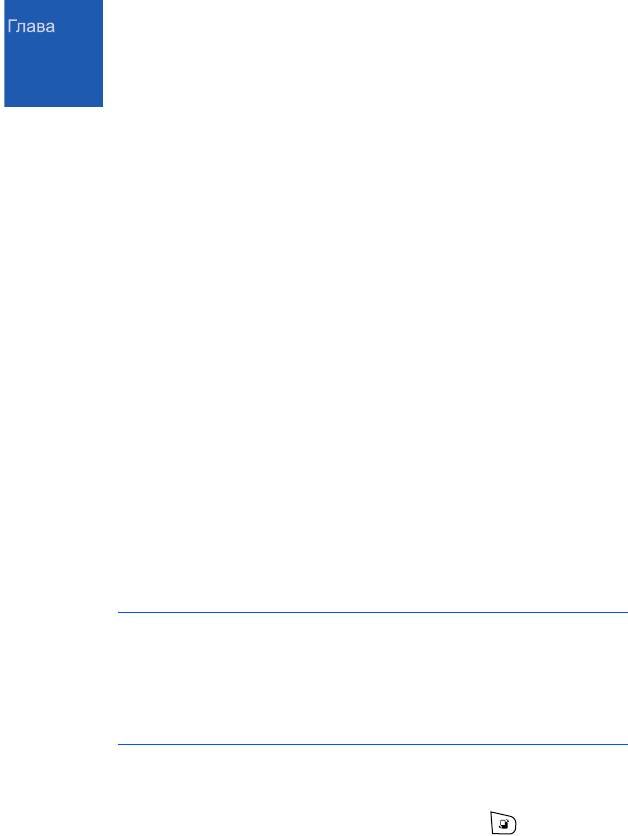
8
Интернет
В данной главе описаны беспроводной доступ в Интернет и
использование приложений веб-браузера.
Различные поставщики услуг беспроводного доступа в Интернет
предоставляют страницы, созданные специально для мобильных
телефонов и предлагающие такие услуги, как новости, прогнозы
погоды, банковскую информацию, информацию о путешествиях,
развлечениях и играх. С помощью веб-браузера можно просматривать
эти услуги
на веб-страницах, написанных на языке WML, страницах
XHTML, написанных на языке XHTML, а также на страницах
смешанного типа.
Для беспроводного подключения к Интернету необходимо
следующее:
• используемая беспроводная сеть должна поддерживать вызовы
в режиме передачи данных;
• служба данных должна быть активирована для используемой
карты USIM/SIM;
• должна быть получена точка доступа в Интернет
от поставщика
услуг Интернета;
• должны быть определены необходимые параметры веб-
браузера. См. стр. 125.
Примечание
: Телефон имеет предварительно установленные
настройки для беспроводного доступа в Интернет,
поэтому службы Интернета можно легко использовать.
Если веб-браузер работает некорректно, можно
загрузить настройки браузера с веб-сайта поставщика
услуг и обновить их.
Поставщик услуг Интернета может предоставить инструкции по
настройке параметров браузера. Точно соблюдайте эти инструкции.
Чтобы запустить веб-браузер, нажмите клавишу для открытия
меню, затем выберите
Интернет
.
120
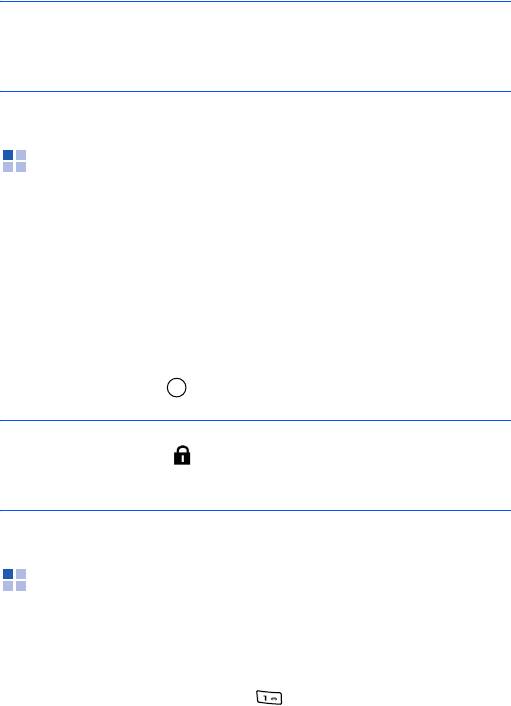
Интернет
Примечание
: Информацию о доступности услуг, ценах и тарифах
можно получить у поставщика услуг. Поставщики услуг
могут предоставить инструкции по использованию
услуг.
Выполнение подключения
После сохранения всех необходимых настроек подключения можно
получить доступ к страницам браузера.
Существует три способа получения доступа к страницам браузера:
• Выбор домашней страницы поставщика услуг.
• Выбор закладки на экране закладок.
• Ввод адреса службы браузера. Поле адреса в нижней части
экрана сразу же становится активным. После ввода адреса
нажмите клавишу .
Примечание
: Если во время подключения отображается индикатор
защиты , это означает, что передача данных между
телефоном и шлюзом или сервером браузера
шифруется.
Просмотр закладок
Можно создать закладки для часто посещаемых веб-страниц,
чтобы в будущем их можно было быстро открыть. Для получения
доступа к списку закладок во время просмотра веб-страниц
нажмите и удерживайте клавишу или выберите
Функции
→
Закладки
. В списке закладок отображаются закладки для
различных типов веб-страниц.
121

Интернет
•:папка автоматических закладок. Если функция
Автозакладки
(см. стр. 126) включена, то для
посещенных веб-страниц автоматически создаются
закладки, которые хранятся в этой папке.
•:созданная вами папка или папка с сохраненными веб-
страницами.
•:папка по умолчанию. Папки этого типа удалять нельзя.
•:папка новостей.
•:закладка.
Добавление закладок вручную
1. На экране закладок выберите
Функции
→
Диспетчер
закладок
→
Доб. закладку
.
2. Заполните соответствующие поля. Если точка доступа не
выбрана, закладке назначается точка доступа по умолчанию.
3. Выберите
Функции
→
Сохранить
для сохранения закладки.
Добавление папки закладок
1. На экране закладок выберите
Функции
→
Диспетчер
закладок
→
Новая папка
.
2. Введите имя папки и нажмите программную клавишу
OK
.
122
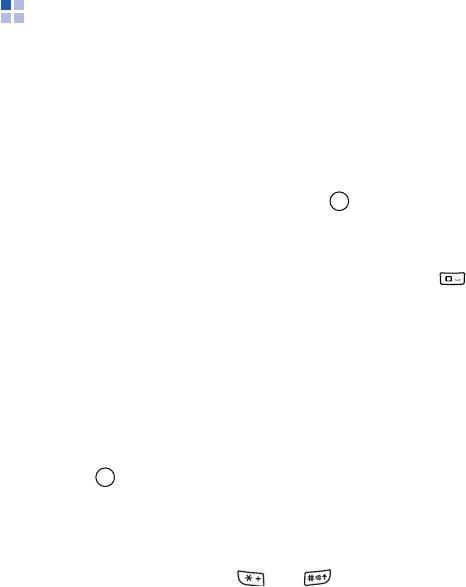
Интернет
Просмотр страниц
На веб-странице ссылки выделены синим цветом и подчеркиванием.
Изображения, являющиеся ссылками, имеют синие границы.
Клавиши и команды, используемые при просмотре
страниц
• Для открытия ссылки нажмите клавишу или выберите
Функции
→
Открыть ссылку
.
• Для прокрутки используйте клавиши перемещения.
• Для возврата к домашней странице нажмите клавишу или
выберите
Функции
→
Функции браузера
→
Домашн.
страница
.
• Для перехода к предыдущей странице во время просмотра
нажмите программную клавишу
Назад
. Если программная
клавиша
Назад
недоступна, выберите
Функции
→
Функции
браузера
→
История
для просмотра снимков экранов страниц,
посещенных за последний сеанс просмотра.
• Для установки флажков и выполнения выбора используйте
клавишу .
• Для загрузки последнего содержимого с сервера выберите
Функции
→
Функции браузера
→
Обновить
.
• Для увеличения или уменьшения масштаба отображения
браузера нажмите клавишу или или выберите
Функции
→
Настройка масштаба
→
укажите масштаб.
• Для сохранения текущей веб-страницы и ее последующего
автономного просмотра выберите
Функции
→
Средства
→
Сохр. страницу
.
• Для сохранения закладки во время просмотра выберите
Функции
→
Сохранить закладку
.
• Чтобы отправить URL-адрес текущей веб-страниц другим
лицам, выберите
Функции
→
Средства
→
Передать
→
функция передачи.
123
Интернет
• Чтобы найти на веб-страницах номер телефона, адрес
электронной почти или текст, нажмите клавишу или
выберите
Функции
→
Найти
→
элемент.
• Для перехода к режиму широкого экрана выберите
Функции
→
Повернуть экран
.
• Для просмотра информации о странице, имени, версии, сеансе
и сведений о защите текущей страницы браузера выберите
Функции
→
Средства
→
Инф. о странице
.
Просмотр сохраненных страниц
Если вы регулярно посещаете страницы, информация на которых
изменяется не очень часто, например страницы с расписаниями
поездов, их можно сохранить и просматривать в автономном
режиме.
Чтобы открыть список сохраненных страниц, выберите
Сохран.
страницы
на экране закладок. На экране сохраненных страниц
доступны следующие значки:
•: папка с сохраненными веб-страницами.
Выберите элемент страницы, чтобы открыть его. Для подключения
к веб-службе и повторной загрузки страницы выберите
Функции
→
Функции браузера
→
Обновить
.
Загрузка элементов
С помощью мобильного браузера можно загружать такие
элементы, как мелодии, изображения, логотипы операторов и
видеоклипы. Загрузка элементов может быть платной.
После загрузки элементы обрабатываются соответствующими
приложениями телефона, например, загруженная картинка
сохраняется в папке
Картинки
приложения
Галерея
, а
загруженная Java-игра сохраняется в папке
Установк
л
.
124
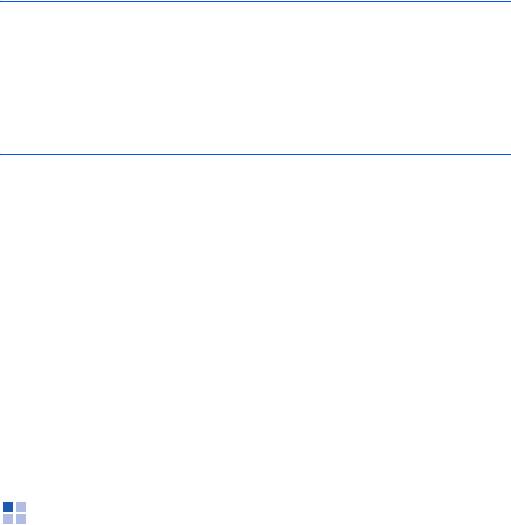
Интернет
Примечание
: Система управления цифровыми правами (Digital
Rights Management – DRM) предназначена для защиты
авторских прав на цифровое содержимое,
распространяемое в сети. Защита авторских прав
может препятствовать копированию, изменению,
передаче или пересылке некоторых изображений,
мелодий или других элементов содержимого.
Завершение соединения
Выберите
Функции
→
Средства
→
Разъединить
или нажмите
программную клавишу
Выйти
. Телефон выполняет завершение
сетевого соединения.
Удаление данных из памяти браузера
Можно удалять данные, передаваемые при просмотре страниц во
время беспроводного доступа в Интернет, например файлы
Cookies, данные кэша, истории, формы или пароля. Выберите
Функции
→
Очистить перс. данн.
→
элемент.
Изменение настроек браузера
Можно выбрать точку доступа по умолчанию для подключений к
Интернету и настроить отображение браузера. Выберите
Функции
→
Настройки
.
•
Общие
: определение общих настроек браузера.
125
Интернет
Точка доступа
: изменение точки доступа по умолчанию.
Дополнительную информацию см. в разделе "Точки доступа" на
стр. 143.
Домашн. страница
: выбор веб-страницы для использования в
качестве домашней страницы.
Список возврата
: настройка браузера на сохранение списка
открытых страниц.
Предупр. защиты
: включение или отключение просмотра
предупреждений защиты, которые могут отображаться во время
просмотра страниц.
Сценарий Java
/
ECMA
: включение или отключение сценария
Java/ECMA для отображения браузера.
•
Страница
: определение настроек отображения страницы.
Загрузка содержим...
: выбор типа содержимого для
отображения при просмотре страниц.
Размер экрана
: выбор типа отображения для веб-браузера.
Для просмотра браузера в полноэкранном режиме выберите
На
весь дисплей
.
Стандарт. кодировка
: Для корректного отображения текста на
веб-странице выберите соответствующий тип кодировки
символов.
Блок. всплыв. окна
: включение или отключение
блокирования всплывающих окон на веб-странице.
Автоперезагрузка
: включение или отключение автоматического
обновления каждой страницы при каких-либо изменениях на
серверах.
Размер шрифта
: выбор размера шрифта текста веб-
страницы.
126
Интернет
•
Секретность
: определение настроек сохранения личных
данных, передаваемых на сервер при просмотре страниц.
Автозакладки
: включение или отключение автоматического
завершения адреса на экране закладок. Чтобы скрыть папку
Автозакладки
на экране закладок, выберите
Скрыть папку
.
Сохранение данных
: включение или отключение сохранения
введенных данных формы и пароля, а также их отправки при
использовании определенных услуг.
Cookies
: включение или отключение передачи файлов Cookies.
•
Web-новости
: включение или отключение автоматического
обновления отображения браузера при каких-либо изменениях
на серверах.
127


